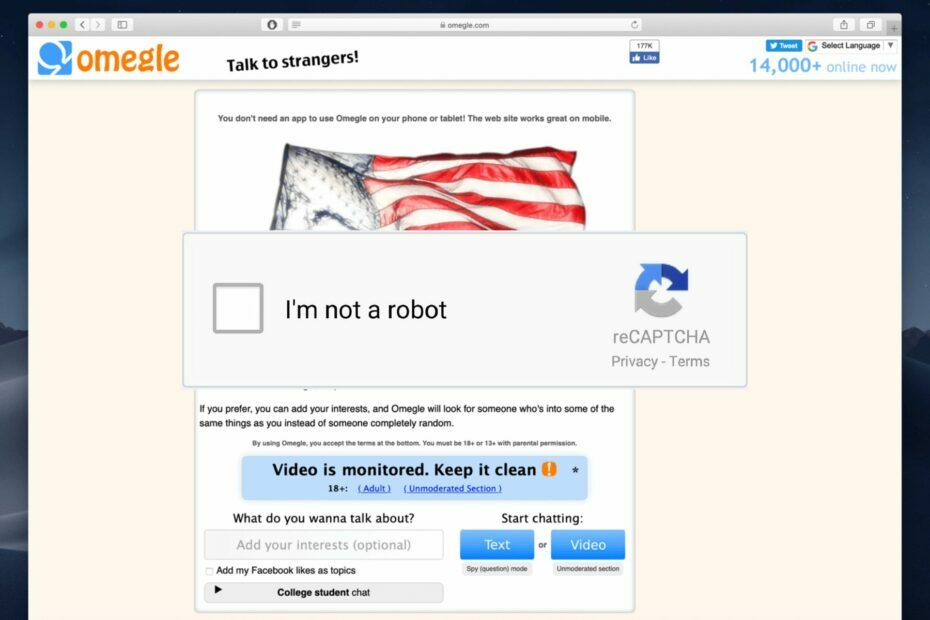- Ghost Recon Wildlands é um jogo amado, mas muitos usuários afirmam que ele fica lento, gagueja e desconecta com frequência.
- Verifique o seu antivírus assim que ele às vezes pode bloquear o acesso de certos aplicativos à Internet.
- Você também deve reiniciar o hardware de rede para evitar mau funcionamento.
- Além disso, você precisa executar uma inicialização limpa seguindo nosso guia passo a passo abaixo.

Este software manterá seus drivers ativos e funcionando, protegendo-o contra erros comuns de computador e falhas de hardware. Verifique todos os seus drivers agora em 3 etapas fáceis:
- Baixar DriverFix (arquivo de download verificado).
- Clique Inicia escaneamento para encontrar todos os drivers problemáticos.
- Clique Atualizar drivers para obter novas versões e evitar o mau funcionamento do sistema.
- DriverFix foi baixado por 0 leitores este mês.
Tom Clancy's Ghost Recon Wildlands é um jogo divertido e desafiador para jogar. Infelizmente, às vezes o jogo pode ser afetado por
muitos problemas, conforme os jogadores relatam. Parece que os problemas mais comuns envolvem lentidão, gagueira e desconexões constantes.Se você estiver enfrentando esses problemas, siga as etapas de solução de problemas listadas abaixo.
Correção: Ghost Recon Wildlands atrasa, gagueja, desconecta
Ghost Recon Wildlands é um ótimo jogo de mundo aberto, mas muitos usuários relataram que o jogo fica lento, falha ou desconecta. Falando em problemas, aqui estão alguns problemas semelhantes que os usuários relataram:
- Ghost Recon Wildlands continua travando e congelando PC - Este é um problema comum com muitos jogos e, se você estiver tendo esse problema, certifique-se de instalar as atualizações mais recentes e veja se isso ajuda.
- Desempenho ruim do Ghost Recon Wildlands - Se você está tendo problemas de desempenho com o jogo, o problema pode ser seus drivers, então certifique-se de atualizá-los.
- Ghost Recon Wildlands fps lag - Seu antivírus pode interferir no jogo e fazer com que ele fique atrasado, portanto, para corrigir o problema, certifique-se de permitir que o jogo passe pelo antivírus e firewall.
- Ghost Recon Wildlands desconectado do servidor, co op desconectar - Vários problemas de rede podem ocorrer com o Ghost Recon Wildlands, mas você deve ser capaz de consertar a maioria deles usando uma de nossas soluções.
1. Reinicie o seu hardware de rede
Se você tiver problemas de rede com o Ghost Recon Wildlands, a primeira coisa que você precisa fazer é reiniciar o hardware de rede. Às vezes, pode haver uma falha em um dos seus dispositivos de rede e, para consertar, é aconselhável reiniciar o hardware. Você pode fazer isso seguindo estas etapas:
- Desligue todos os dispositivos conectados ao seu modem ou roteador.
- Desligue e desconecte o modem ou roteador e aguarde alguns minutos.
- Conecte e ligue o modem e o roteador. Aguarde até que a conexão seja totalmente restabelecida.
- Inicie o computador ou console novamente e deixe-o inicializar completamente.
- LEIA TAMBÉM: Corrija o erro PUBG de “lag de rede detectado” em 8 etapas simples
2. Elimine conflitos de software

Conflitos de software podem causar vários problemas técnicos durante os jogos. Para interromper os conflitos de software, certifique-se de que o Uplay PC não esteja configurado para funcionar no modo offline:
- Clique no ícone do menu do Uplay Cliente de PC> vá para Definições.
- Clique no Rede guia> Sempre inicie o Uplay no modo offline deve ser desmarcado.
3. Use um software otimizador de jogos de terceiros
Outra solução viável seria instalar um software seguro que otimizasse o desempenho do seu PC em tempo real.
Você pode usar esse tipo de programa para aumentar os recursos da CPU utilizados pelo Ghost Recon Wildlands e impulsionar seu desempenho. Além disso, ao aplicar ajustes específicos, você pode alterar o comportamento padrão de configurações importantes, como sua conexão com a Internet ou os efeitos visuais do jogo.
Game Fire é um software confiável com recursos ideais para este problema específico. Sua função de otimização ao vivo pode ajudá-lo a obter a melhor experiência. Ao ativá-lo, todos os aplicativos e processos em segundo plano desnecessários serão impedidos de consumir recursos do sistema enquanto você estiver no modo de jogo. Como resultado, você poderá jogar Ghost Recon Wildlands sem atrasos, travamentos ou interrupções e desfrutar de FPS mais alto.
Use o software para verificar a integridade do sistema e os dados de desempenho em tempo real. Informações como a temperatura da CPU e do disco ou a velocidade do clock podem apontar os problemas enquanto você está jogando, permitindo que você os conserte imediatamente.

Game Fire
Não diga mais lentidão, gagueira e desconexões constantes com um dos melhores otimizadores de jogo.
4. Execute uma inicialização limpa
Se você tiver algum problema de rede com o Ghost Recon Wildlands, o problema pode ser um aplicativo de terceiros que está sendo executado em segundo plano. Certos aplicativos tendem a iniciar automaticamente com o Windows e, para verificar se esses aplicativos são o problema, é necessário executar uma inicialização limpa.
Este processo é relativamente simples e você pode fazer isso seguindo estas etapas:
- Aperte Tecla Windows + R e entrar msconfig. Agora pressione Entrar ou clique OK.

- Quando Configuração do sistema a janela abre, vá para Serviços aba. Verificar Ocultar todos os serviços Microsoft e clique no Desativar tudo botão.

- Vou ao Comece guia e clique Abrir Gerenciador de tarefas.

- Quando Gerenciador de tarefas abrir, clique com o botão direito na primeira entrada da lista e escolha Desabilitar. Repita esta etapa para todos os itens de inicialização.

- Depois de desativar todos os itens de inicialização em Gerenciador de tarefas, volte para Configuração do sistema janela e clique Aplicar e OK. Reinicie o seu PC para aplicar as alterações.

Assim que o seu PC reiniciar, verifique se o problema ainda persiste. Caso contrário, você pode tentar habilitar os aplicativos e serviços um por um até encontrar a causa do problema.
- LEIA TAMBÉM: Como corrigir atrasos do Diablo 2 no Windows 8, 10
5. Encaminhamento de porta
Configure as portas de rede relevantes em seu roteador. Para obter mais informações, visite o site do fabricante do roteador, use o manual do roteador ou entre em contato com o provedor de serviços de Internet para obter assistência. Você também pode ir para Página de suporte da Microsoft para aprender mais sobre como configurar portas.
Estas são as portas de que você precisa para o Ghost Recon: Wildlands:
-
Uplay PC
TCP: 80, 443, 14000, 14008, 14020, 14021, 14022, 14023 e 14024. -
Portas de jogos
UDP 3074 a 3083
6. Verifique o seu antivírus
De acordo com os usuários, uma das causas mais comuns para os problemas do Ghost Recon Wildlands pode ser seu software antivírus ou firewall. Às vezes, seu antivírus pode bloquear o acesso de determinados aplicativos à Internet, portanto, você precisa adicionar Ghost Recon Wildlands à lista de exceções. O mesmo se aplica ao seu firewall, portanto, certifique-se de que o Ghost Recon Wildlands pode passar por ele.
Se isso não ajudar, você pode tentar desabilitar alguns recursos antivírus ou desabilitá-lo completamente. Caso a desativação do antivírus não funcione, você precisará desinstalar o antivírus e verificar se isso ajuda.
Se a remoção do antivírus resolver o problema, este pode ser o momento perfeito para considerar a mudança para um software antivírus diferente. Existem muitas ferramentas antivírus disponíveis que oferecem alta proteção. Além disso, sugerimos o uso do software abaixo, pois tem uma ótima proteção, o aplicativo também possui um recurso Modo de jogo para que não interfira nas suas sessões de jogo.
⇒Obtenha o Bitdefender
7. Redefina seu arquivo de hosts
O arquivo hosts é um pequeno arquivo de texto do sistema operacional Windows usado para rotear o tráfego online ou, às vezes, bloquear um site. Limpe o arquivo hosts para se certificar de que não está bloqueando seu jogo. Para obter um guia passo a passo sobre como redefinir o arquivo hosts no Windows 7, 8 e 8.1, vá para Página de suporte da Microsoft.
Se você estiver usando o Windows 10, ficará satisfeito em saber que escrevemos um guia detalhado sobre como redefina seu arquivo hosts, portanto, certifique-se de verificar as instruções passo a passo. Lembre-se de que muitos usuários encontram Mensagem de acesso negado durante a edição do arquivo de hosts, mas já abordamos esse problema, portanto, você poderá editar o arquivo hosts sem muitos problemas.
8. Flush DNS
O DNS O cache armazena os endereços IP de servidores da web que contêm páginas da web que você visualizou recentemente. Às vezes, eles contêm informações obsoletas ou resultados ruins e podem limitar a comunicação do servidor. Para limpar o cache DNS, você só precisa fazer o seguinte:
- Aperte Tecla Windows + X e escolher Prompt de comando (Admin) ou Powershell (Admin) da lista.

- Quando o Prompt de Comando for aberto, digite o comando ipconfig / flushdns e pressione Enter.

- LEIA TAMBÉM: Solução: problemas de lag GTA 4 / GTA 5 no Windows 10
9. Mudar para uma conexão com fio

Às vezes, podem ocorrer problemas de rede devido à sua conexão de rede. Se você tiver problemas com o Ghost Recon Wildlands, é aconselhável mudar para uma conexão com fio e verificar se isso resolve o seu problema. Além disso, também é uma boa ideia verificar sua latência e ver se você tem problemas semelhantes em outros jogos.
Se você tiver um ping alto fora do jogo ou se tiver problemas de rede com outros jogos, o problema pode estar relacionado ao seu ISP ou à configuração de rede.
10. Mantenha seu jogo atualizado
Em alguns casos, você pode corrigir vários problemas com Ghost Recon Wildlands simplesmente atualizando o jogo para a versão mais recente. Se o jogo não estiver atualizado, é possível que haja alguns bugs que estão fazendo com que esses problemas apareçam.
Para ter certeza de que tudo está funcionando perfeitamente, atualize seu jogo para a versão mais recente e verifique se isso resolve seus problemas.
11. Fechar aplicativos problemáticos
De acordo com os usuários, às vezes certos aplicativos podem fazer com que apareçam problemas com o Ghost Recon Wildlands e, para corrigi-los, é aconselhável encontrar e remover os aplicativos problemáticos.
Um aplicativo que pode causar esse problema é LG OnScreen Control, então certifique-se de desativar ou desinstalar este aplicativo. Além disso, certifique-se de remover / desativar qualquer software de sobreposição que você possa ter. Os usuários relataram problemas ao usar determinados dicionários com recursos de sobreposição, portanto, fique atento a esses aplicativos.
Se você deseja remover o aplicativo problemático do seu PC, a melhor escolha seria usar um software desinstalador. Este é um aplicativo especial que pode remover qualquer aplicativo de seu PC junto com todos os seus arquivos e entradas de registro.
Existem muitos aplicativos de desinstalação por aí, então sugerimos fortemente que você considere usar este abaixo.
⇒ Obtenha o desinstalador IOBit
Se você encontrou outras soluções para corrigir o atraso e a gagueira do Ghost Recon Wildlands, liste as etapas de solução de problemas na seção de comentários abaixo.
HISTÓRIAS RELACIONADAS QUE VOCÊ PRECISA VERIFICAR:
- Correção: Ghost Recon Wildlands não será lançado
- Ubisoft corrige o problema dos códigos de conexão do Peru no Ghost Recon Wildlands
- Como corrigir problemas de conexão no For Honor